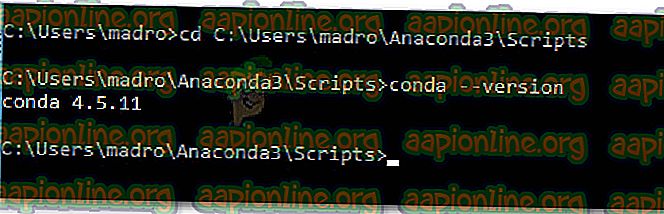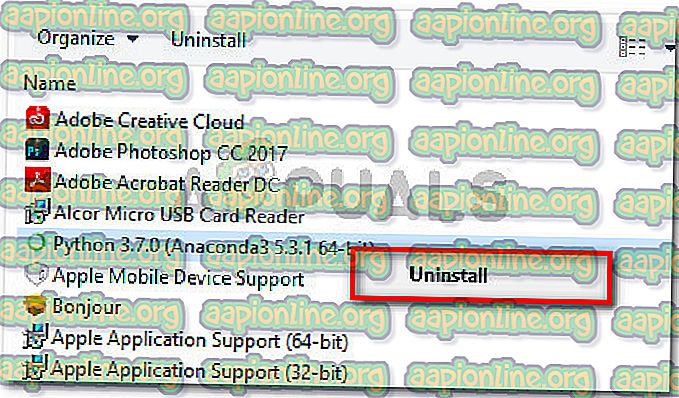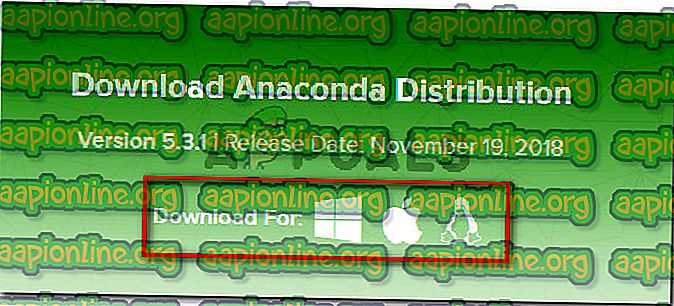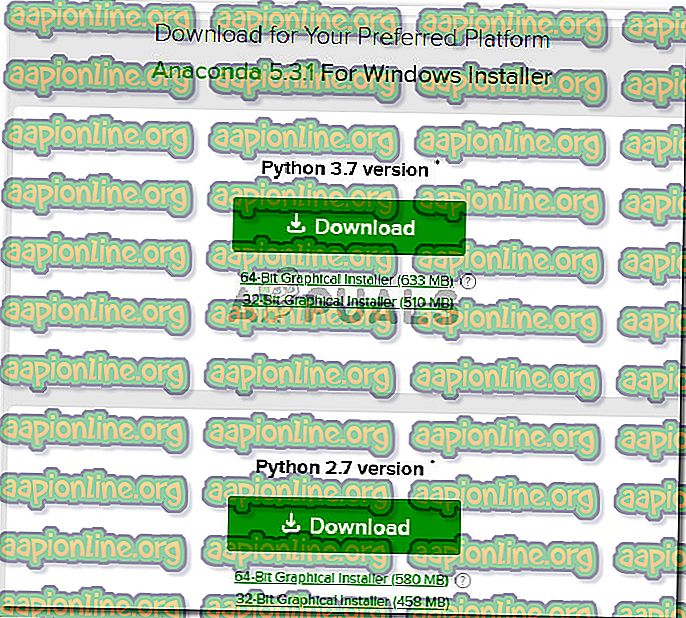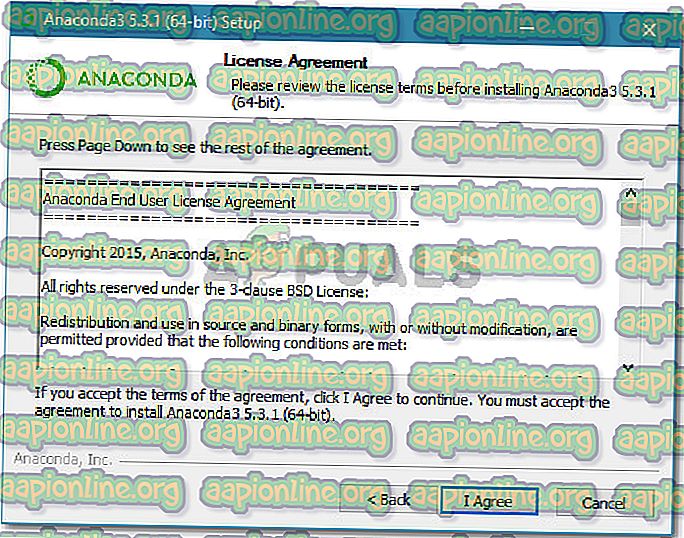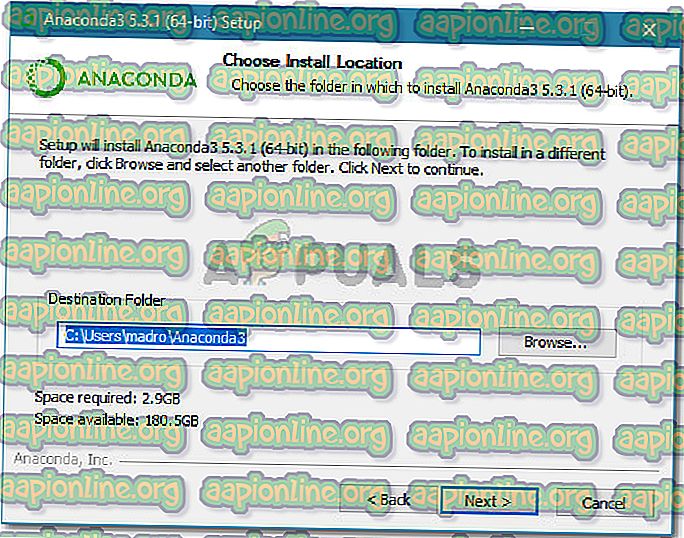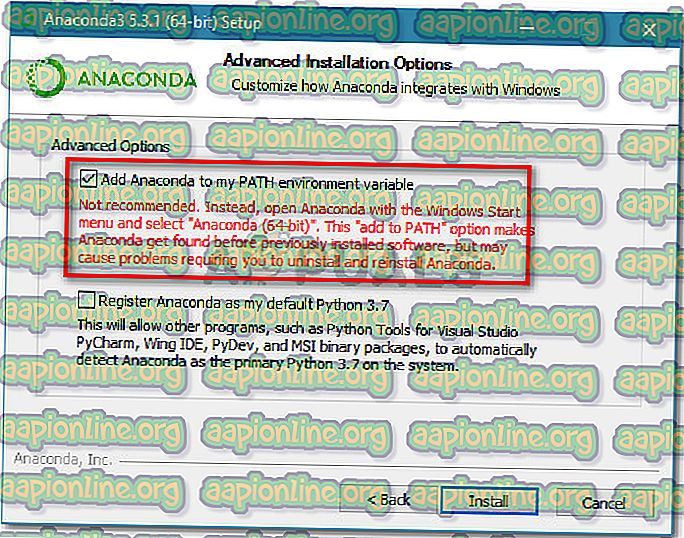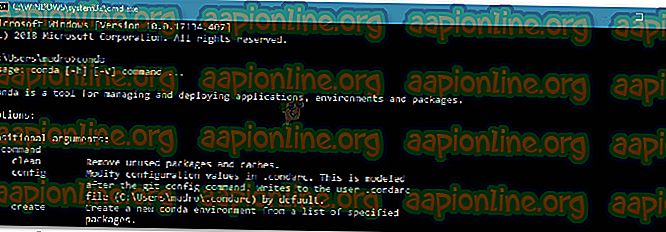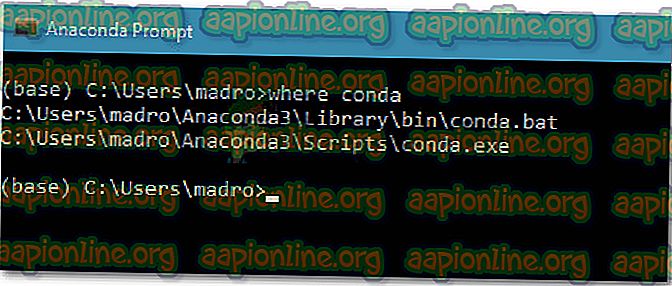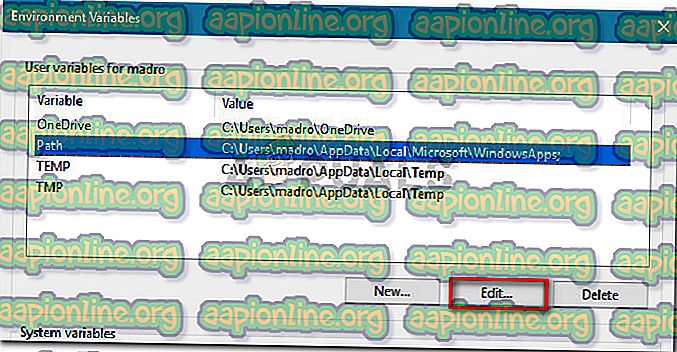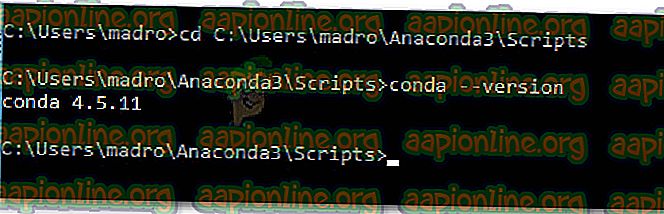Pataisymas: „conda“ nepripažįstama nei vidinė, nei išorinė komanda, veikianti programa ar paketinis failas
Keli vartotojai, bandydami paleisti „Anaconda“ komandą naudodami „ Command Prompt “, susiduria su „conda nėra atpažįstama kaip vidinė ar išorinė komanda, veikianti programa ar paketinis failas“ .

Kas lemia, kad „conda“ nepripažįstama kaip vidinė ar išorinė komandos klaida?
Mes ištyrėme šią problemą bandydami atkurti klaidą mūsų kompiuteryje ir peržiūrėdami kitas vartotojo ataskaitas. Remiantis tuo, ką surinkome, yra keli scenarijai, kurie suaktyvins šį konkretų klaidos pranešimą:
- „Conda“ aplinkos PATH nenustatytas - tai yra dažniausia priežastis, dėl kurios kyla ši problema. Atminkite, kad naujausios „Anaconda“ versijos automatiškai nepridės „Conda“ prie jūsų sistemos kintamųjų kelių, nes tai gali sukelti įvairių problemų su kita programine įranga.
- Aplinkos PATH yra neteisingai pridėta . Kita populiari priežastis, dėl kurios kyla ši problema, yra vartotojo kaltė bandant rankiniu būdu pridėti aplinkos PATH kintamąjį.
- „Anaconda“ versija yra senesnė nei „Anaconda Navigator“ versija - kai kurie vartotojai pranešė, kad atnaujinus „Conda“ į naujausią versiją, klaida nebepasitaikė.
Jei jums reikia išspręsti šį klaidos pranešimą, šiame straipsnyje pateikiami patvirtinti trikčių šalinimo veiksmai. Žemiau yra metodų, kuriuos kiti panašioje situacijoje esantys vartotojai panaudojo problemai išspręsti, rinkinys.
Norėdami gauti geriausius rezultatus, sekite žemiau pateiktus metodus tvarka. Tokiu būdu jūs pradedate išbandydami populiariausias pataisas ir venkite šokinėti per nereikalingus lankus.
1 būdas: „Anaconda“ atnaujinimas į naujausią versiją
Keletas vartotojų pranešė, kad problema buvo išspręsta ir, atnaujinę „Conda“ į naujausią versiją, jie galėjo vykdyti „Conda“ komandas komandų eilutėje.
Kaip paaiškėja, šią problemą galite patirti, jei naudojate naujesnę „Anaconda Navigator“ versiją su senesne „Conda“ versija. Čia yra trumpas vadovas, kaip tai ištaisyti:
- Eikite į savo pradžios meniu apatiniame kairiajame kampe ir ieškokite „ anaconda “. Tada spustelėkite „ Anaconda Prompt“ .

- „Anaconda Prompt“ programoje vykdykite šias komandas ir paspauskite Enter po kiekvienos, kad atnaujintumėte „Conda“ į naujausią versiją:
atnaujinti conda įdiegti
- Palaukite, kol procesas bus baigtas, tada uždarykite „Anaconda Prompt“ ir atidarykite CMD langą. Pažiūrėkite, ar dabar galite paleisti „Conda“ komandas.
Jei vis dar susiduriate su klaida „conda nėra atpažįstama kaip vidinė ar išorinė komanda, veikianti programa ar paketinis failas“, pereikite prie kito metodo, pateikto žemiau.
2 būdas: „Anaconda“ pridėjimas prie PATH aplinkos kintamojo diegimo metu
Greičiausias būdas automatiškai išspręsti šią problemą yra iš naujo įdiegti „Anaconda“ ir naudoti vieną išplėstinę parinktį, kuri automatiškai visus „Anaconda“ pateiks į jūsų PATH aplinkos kintamąjį. Tačiau atminkite, kad šio metodo naudojimas gali reikšti, kad jūs tam tikrą programą skatinsite prieštarauti savo „Anaconda“ diegimui.
Bet kokiu atveju, jei ieškote būdo, kaip automatiškai įtraukti „Anaconda“ į savo PATH aplinką, atlikite toliau nurodytus veiksmus:
Pastaba: jei jūsų kompiuteryje nėra įdiegta „Anaconda“, pereikite tiesiai prie 3 veiksmo.
- Paspauskite „ Windows“ klavišą + R, kad atidarytumėte dialogo langą Vykdyti. Tada įveskite „ appwiz.cpl “ ir paspauskite „ Enter“, kad atidarytumėte programas ir funkcijas .

- Programų ir funkcijų skyriuje slinkite žemyn per programų sąrašą ir raskite „ Anaconda“ paskirstymą . Tada dešiniuoju pelės mygtuku spustelėkite jį ir pasirinkite Pašalinti, tada vykdykite ekrane pateikiamus nurodymus, kad jį pašalintumėte iš savo sistemos.
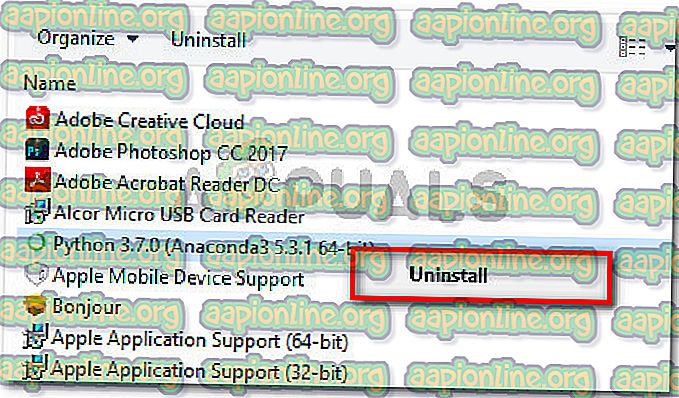
- Apsilankykite šioje nuorodoje ( čia ) ir atsisiųskite naujausią „Anaconda“ paskirstymą spustelėdami o piktogramą, susietą su jūsų operacine sistema.
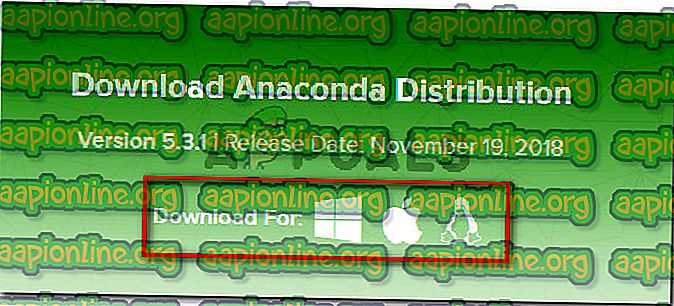
- Pasirinkite atitinkamą „Python“ versiją, kurią norite naudoti su „Anaconda“, spustelėdami su ja susietą mygtuką Atsisiųsti .
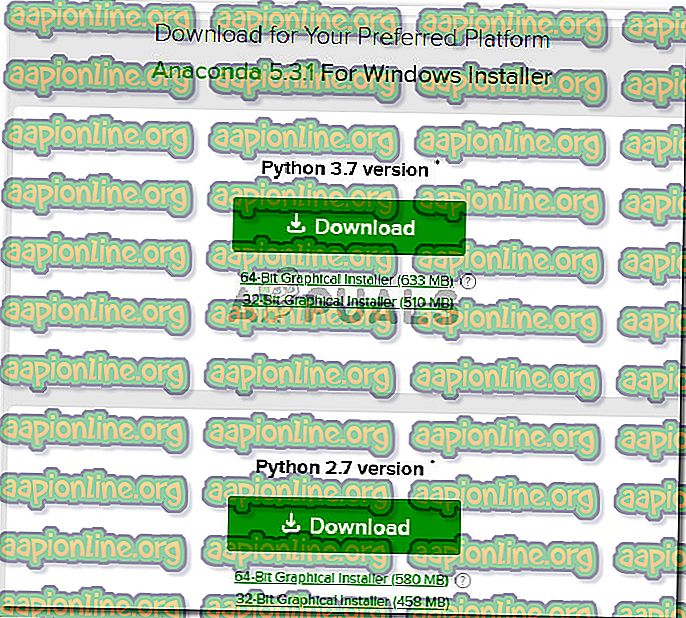
- Atidarykite diegimo vykdomąjį failą, paspauskite Pirmyn po pirmo raginimo, tada sutikite su licencijos sutartimi .
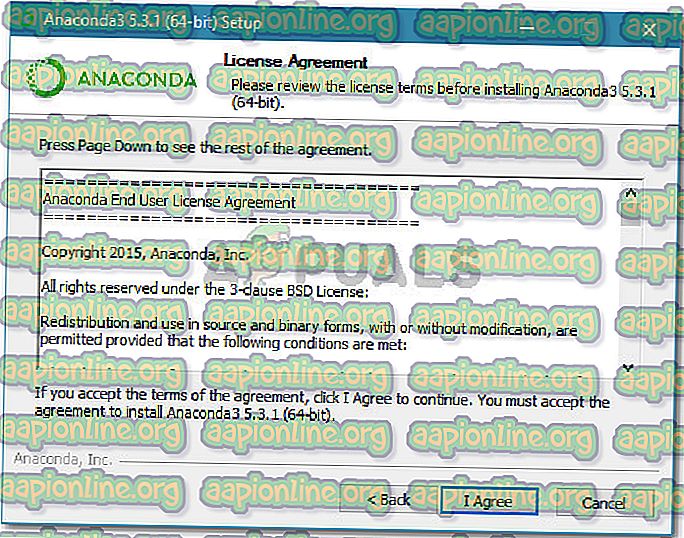
- Pasirinkite diegimo tipą ir dar kartą paspauskite Next .

- Pasirinkite paskirties katalogą ir dar kartą spustelėkite mygtuką Kitas . Mes labai rekomenduojame išsaugoti numatytąją vietą.
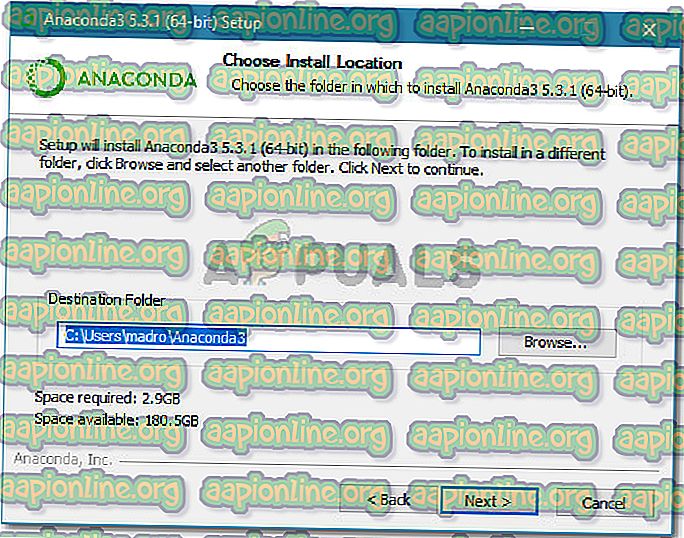
- Šis žingsnis yra labai svarbus. Išplėstinėse diegimo parinktyse pažymėkite langelį, susijusį su Pridėti Anaconda prie mano PATH aplinkos kintamojo (skiltyje Išplėstinės parinktys ) ir spustelėkite Įdiegti .
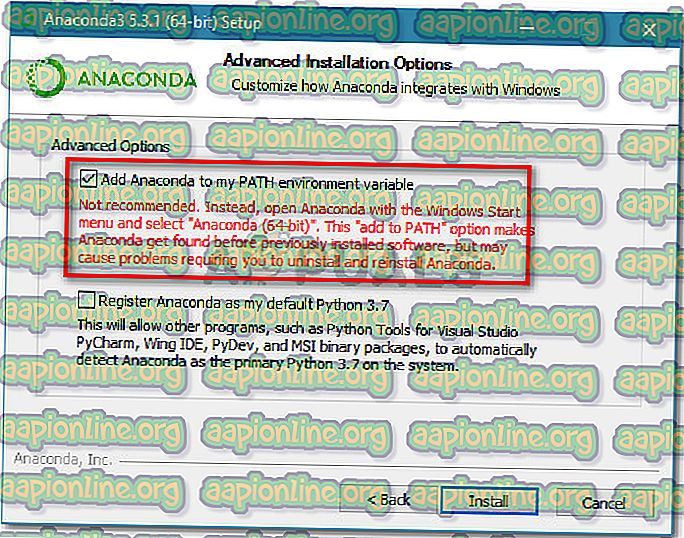
- Baigę diegti, komandų eilutėje įveskite „ conda “. Jums nebereikėtų pamatyti klaidos „conda nepripažįstama kaip vidinė ar išorinė komanda, veikianti programa ar paketinis failas“ .
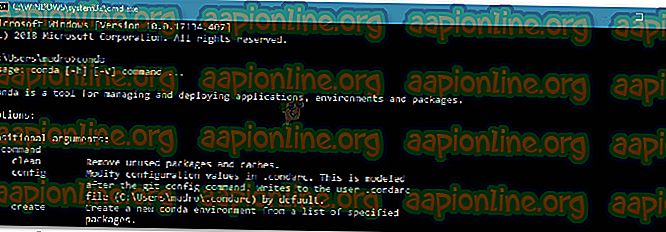
Jei šis metodas nebuvo efektyvus arba jūs ieškote kitokio požiūrio, kuris nereikalautų viso „Anaconda“ paskirstymo iš naujo įdiegimo, pereikite prie kito metodo, pateikto žemiau.
3 būdas: „Conda“ kelio pridėjimas rankiniu būdu
Jei nenorite gaišti laiko viso „Anaconda“ paskirstymo pašalinimui, galite patys atnaujinti (arba patikrinti) su „Conda“ susietą aplinkos kintamąjį. Bet prieš tai darant svarbu išsiaiškinti tikslią „Conda“ diegimo vietą.
Vykdykite žemiau pateiktą vadovą, kad randate „Conda PATH“ rankiniu būdu „Aplinkos kintamuosiuose“:
- Eikite į pradžios meniu (apatiniame kairiajame kampe) ir ieškokite „ anaconda prompt “. Tada spustelėkite „ Anaconda Prompt“ ir palaukite, kol programa atsidarys.

- „Anaconda Prompt“ programoje paleiskite šią komandą ir paspauskite „Enter“, kad patikrintumėte „Conda“ vietą:
kur conda
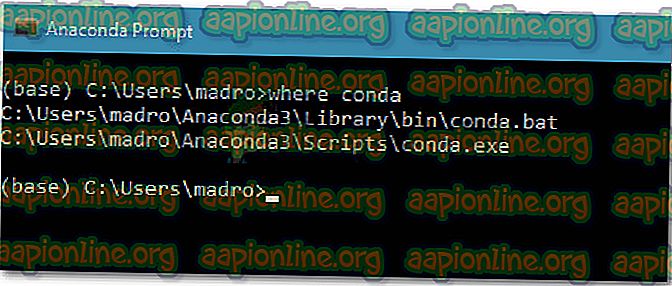
- Nukopijuokite antrą vietą, anksčiau gautą 2 veiksme, bet neįtraukite vykdomosios programos. Pvz .: C: \ Vartotojai \ madro \ Anaconda3 \ Scenarijai
- Paspauskite „ Windows“ klavišą + R, kad atidarytumėte dialogo langą Vykdyti. Tada įveskite „ sysdm.cpl “ ir paspauskite „ Enter“, kad būtų atidarytas sistemos ypatybių ekranas.

- Lange Sistemos ypatybės eikite į skirtuką Išplėstinė ir spustelėkite Aplinkos kintamieji ...

- Lango * YourUser * aplinkos kintamuosiuose pasirinkite kintamąjį Kelias ir spustelėkite mygtuką Redaguoti .
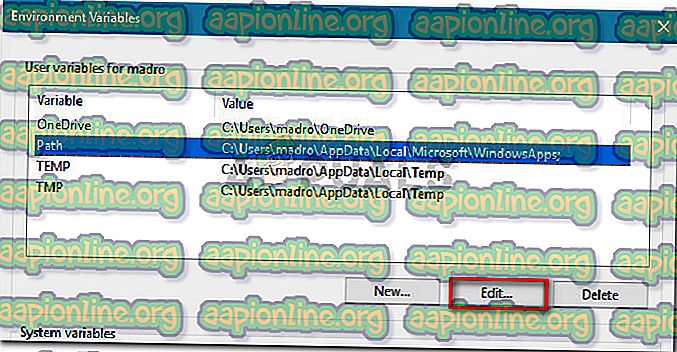
- Lange Redaguoti aplinkos kintamąjį spustelėkite mygtuką Naujas . Tada pridėkite šias dvi vietas:
C: \ Vartotojai \ * Jūsų Naudotojas * \ Anaconda3 \ Scenarijai C: \ Vartotojai \ * Jūsų Naudotojas * \ Anaconda3
Pastaba: atminkite, kad * jūsų vartotojas * yra tik vietos žymuo. Pakeiskite jį savo vartotojo vardu. Be to, jei naudojate senesnę „Anaconda“ versiją, atitinkamai pakeiskite versijos numerį.
4 metodas: apeikite problemą nepridedami „Anaconda“ prie aplinkos kelio
Jei norite išvengti „Anaconda“ kelio įtraukimo į aplinkos kintamuosius, galite įvesti „Conda“ komandas negaudami klaidos „conda nėra atpažįstama kaip vidinė ar išorinė komanda, veikianti programa ar paketinis failas“, naudodami komandų eilutę, kad pereitumėte į aplanką. diegimas pirmiausia.
Tačiau atminkite, kad tai nėra labai praktiška, nes turėsite pakartoti šią procedūrą, kai atidarysite naują komandų eilutę.
Jei nuspręsite išvengti klaidos, pridėdami „Anaconda“ kelią į savo CMD langą, štai ką jums reikia padaryti:
- Paspauskite „ Windows“ klavišą + R, kad atidarytumėte dialogo langą Vykdyti. Tada įveskite „ cmd “ ir paspauskite Enter, kad atidarytumėte dialogo langą Vykdyti .

- CMD lange įveskite CD, po kurio eikite į savo „Anaconda“ aplanko diegimo kelią. Jei neįdiegėte „Anaconda“ panašioje vietoje, tai turėtų būti kažkas panašaus į:
CD C: \ Vartotojai \ * Jūsų Naudotojas * \ Anaconda3 \ Scenarijai
- Vykdykite komandą išbandyti „Anaconda“ ir įsitikinkite, ar ji tinkamai veikia komandų eilutėje. Galite naudoti šią komandą:
conda - konversija